윈도우 10 공유 폴더 설정하기
* 업무용이라면 나스서버 도입을 추천 (보안/편의/안정성) 드립니다.
[시나리오]
A 컴퓨터 바탕화면에 '공유 폴더'라는 새 폴더를 만든 후 > 공유설정 후 >
B 컴퓨터가 A 컴퓨터에 공유된 파일에 접근하기
1) A 컴퓨터에 폴더를 만든 후, 만든 폴더에 우측 마우스 버튼 > 속성 클릭

공유 클릭

everyone 사용자 추가 후 > 읽기/쓰기 권한으로 변경 > 공유 클릭
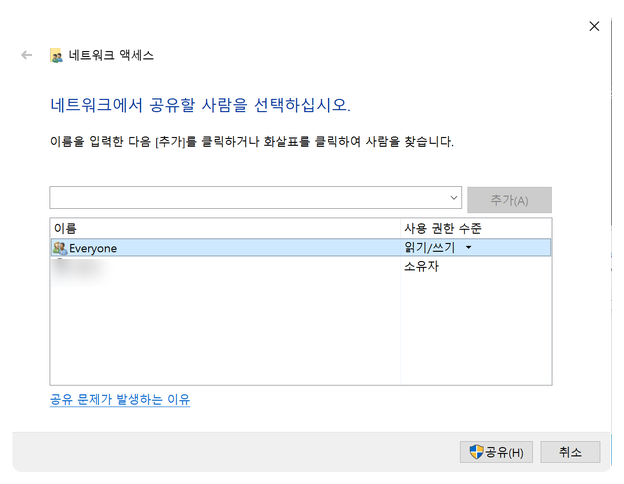
아래와 같이 공유설정이 완료됨.

2) 누구나 공유 폴더에 접속 가능하도록 추가 공유설정 (원치 않으시면 본 단계를 건너 띄어주세요)
윈도우 키 > 설정 클릭

네트워크 및 인터넷 클릭
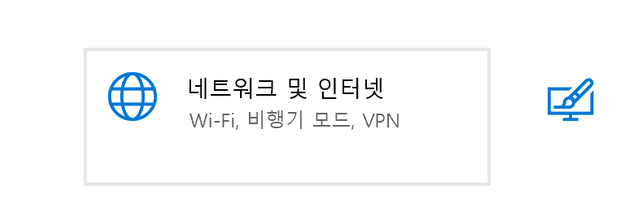
공유 옵션 클릭

모든 네트워크 설정을 아래와 같이 설정 후 변경 내용 저장 클릭

3) A 컴퓨터(공유 서버)의 IP 확인하기
컴퓨터의 IP를 확인해야 합니다. 윈도우키 + R을 동시에 눌러서 실행을 띄워주세요.
그리고 cmd 입력 후 확인
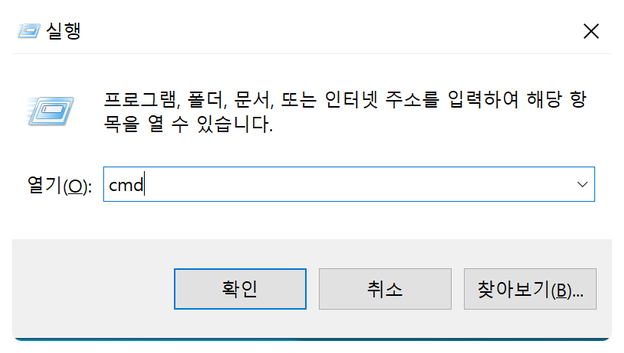
ipconfig 라고 입력하면 IPv4 주소 확인됩니다.
보통 192.168.0.xxx 입니다.
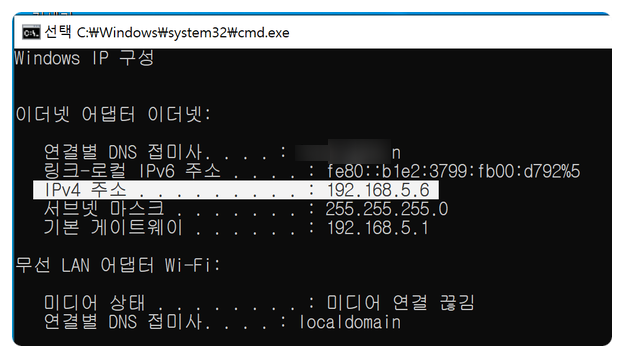
4) B 컴퓨터에서 A 컴퓨터의 공유 폴더에 접속 가능한 바로 가기 만들기
바탕화면 빈 곳에 우측 마우스 버튼 > 새로 만들기 > 바로 가기 클릭
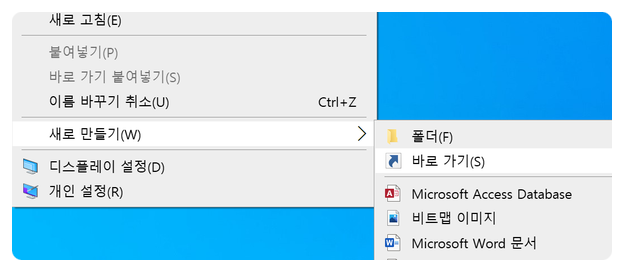
항목 위치에 \\192.168.5.6 과같이 입력(IP는 앞서 확인한 IP로 입력)

바로 가기 이름을 적당하게 입력

바탕화면에 생성된 바로 가기를 더블클릭하시면 A 컴퓨터 공유 폴더에 접근됩니다!

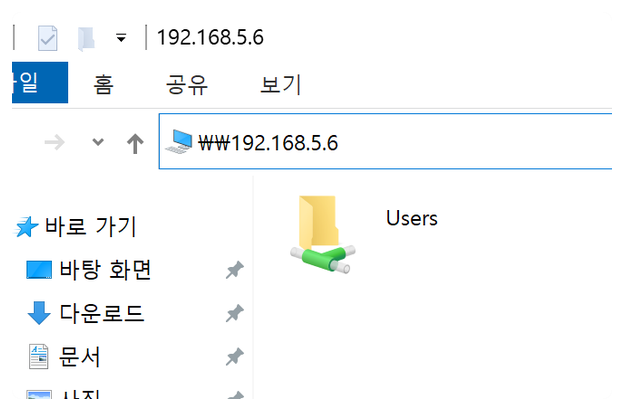
 아이티카이로스
아이티카이로스



